windows 使用frp进行内网穿透【版本0.61.0】
注意:从 [v0.52.0] 版本开始,配置文件由 frps.ini 改成了 frps.toml
一:服务端配置
-
下载软件【直接到github下载(https://github.com/fatedier/frp/releases)压缩包,或者执行命令:】
wget https://github.com/fatedier/frp/releases/download/v0.61.0/frp_0.61.0_linux_amd64.tar.gz - 配置
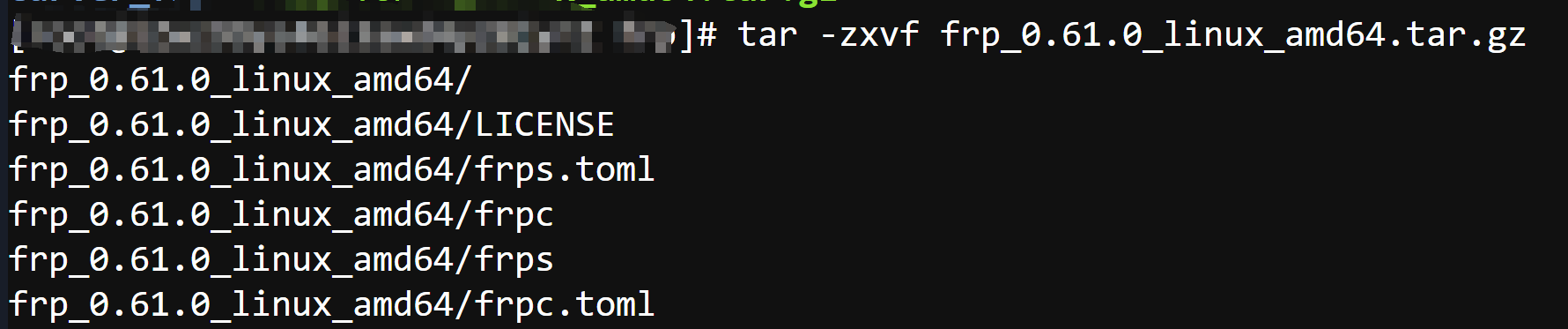
frps为服务端配置文件,frpc为客户端配置文件,只配置frps文件 - 修改配置文件【frps.toml】
#【服务端口】 bindPort = 7001 #【授权码,请改成更复杂的 客户端会用到】 auth.token = "token123456" #【服务端通过此端口接监听和接收公网用户的http请求】 vhostHTTPPort = 7002 # #【dashboard配置】 webServer.addr = "0.0.0.0" webServer.port = 7003 #【dashboard 用户名密码,可选,默认为空】 webServer.user = "admin" webServer.password = "admin" - 防火墙开启 7001、7002、7003端口
- 启动命令:
./frps -c ./frps.toml #后台守护执行 ./frps -c ./frps.toml & - 输入ip+端口号 ,输入账号密码 访问 dashboard管理后台
二:加入 systemd 服务 (可选)
在 Linux 系统下,使用 systemd 可以方便地控制 frps 服务端的启动、停止、配置后台运行以及开机自启动。
操作步骤:
- 安装 systemd 如果您的 Linux 服务器上尚未安装 systemd,可以使用包管理器如 yum(适用于 CentOS/RHEL)或 apt(适用于 Debian/Ubuntu)来安装它:
# 使用 yum 安装 systemd(CentOS/RHEL) yum install systemd # 使用 apt 安装 systemd(Debian/Ubuntu) apt install systemd - 创建 frps.service 文件
使用文本编辑器 (如 vim) 在 /etc/systemd/system 目录下创建一个 frps.service 文件,用于配置 frps 服务
sudo vim /etc/systemd/system/frps.service - 写入内容
[Unit] # 服务名称,可自定义 Description = frp server After = network.target syslog.target Wants = network.target [Service] Type = simple # 启动frps的命令,需修改为您的frps的安装路径 ExecStart = /path/to/frps -c /path/to/frps.toml [Install] WantedBy = multi-user.target - 使用 systemd 命令管理 frps 服务
# 启动frp sudo systemctl start frps # 停止frp sudo systemctl stop frps # 重启frp sudo systemctl restart frps # 查看frp状态 sudo systemctl status frps - 设置 frps 开机自启动
sudo systemctl enable frps
三:客户端配置
- 下载软件
直接到github下载(https://github.com/fatedier/frp/releases)压缩包,或者执行命令:
wget https://github.com/fatedier/frp/releases/download/v0.61.0/frp_0.61.0_windows_amd64.zip - 配置【解压 frp_0.61.0_windows_amd64.zip】
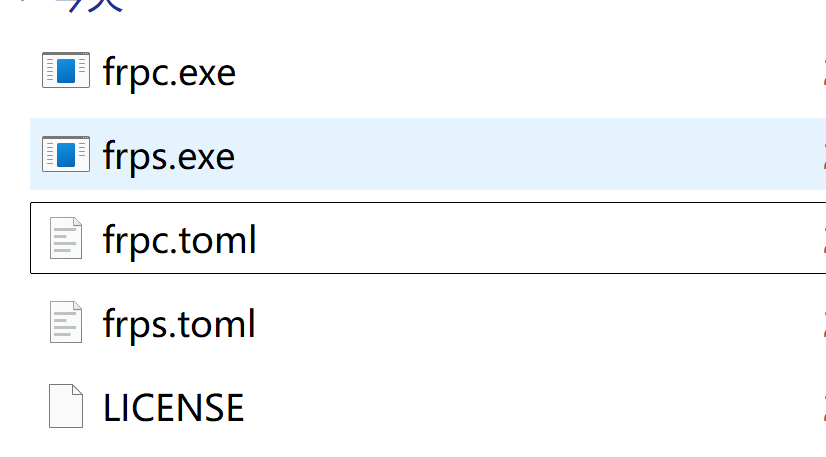
注意:客户端只修改配置文件 frps.toml - 修改配置文件【frpc.toml】
#【此配置不可更改】 serverAddr = "公网ip" #【公网服务端端口】 serverPort = 7001 #【令牌,与公网服务端保持一致】 auth.token = "token123456" #【代理配置】 [[proxies]] name = "carver_test" type = "tcp" localIP = "0.0.0.0" # 需要暴露的服务的IP localPort = 80 # 将本地80端口的服务暴露在公网的80端口 #customDomains = ["web2.frp.xxx.cn"] # 此处只改三级域名(*.frp.xxx.cn)* 改为你自定义的名字 - 启动命令:
windows 下启动命令: .\frpc.exe -c .\frpc.toml 出现 start proxy success 说明配置成功 -
访问 dashboard 页面,点击tcp,查看客户端情况
-
浏览器访问 公网IP+ 7001 就能访问windows的本地代理的项目
- 配置nginx【域名代替ip访问】
server { listen 80; listen [::]:80; server_name *.frp.xxx.cn; location / { proxy_set_header Host $host; #frp监听客户端http请求 proxy_pass http://公网IP:7002; } } server { listen 80; listen [::]:80; server_name frp.xxx.cn; location / { proxy_set_header Host $host; # 管理面板 proxy_pass http://公网IP:7003; } }
四:如何使用frp远程连接电脑
- frps.toml配置
bindAddr = "0.0.0.0" bindPort = 7001 vhostHTTPPort = 7002 #【管理后台面板信息】 webServer.addr = "0.0.0.0" webServer.port = 7003 webServer.user = "admin" webServer.password = "admin" auth.token = "123456" - frpc.toml配置
[common] tls_enable = true server_addr = 公网ip server_port = 7001 token = "123456" [RDP] type = tcp local_ip = 0.0.0.0 local_port = 3389 remote_port = 7004 - 执行命令
frpc -c frpc.toml
移动端连接方式:在App Store中搜索“windows app”,获取App,之后配置就好了
Windows端连接方式:win + R 输入 mstsc ,输入IP:端口
可以参考该文档:https://blog.csdn.net/chenmian12318/article/details/142916910
本文来自博客园,作者:Carver大脸猫,转载请注明原文链接:https://www.cnblogs.com/carver/articles/18523172


 浙公网安备 33010602011771号
浙公网安备 33010602011771号